Videomateriaalin käyttö avaa monia luovia mahdollisuuksia, ja yksi ratkaisevista vaiheista muokkaamisessa on Inspektorin käyttö DaVinci Resolve -ohjelmassa. Tämä työkalu antaa sinulle pääsyn monenlaisiin asetuksiin, joiden avulla voit mukauttaa videoitasi tarkasti. Olitpa sitten muuttamassa klipin kokoa, säätämässä läpinäkyvyyttä tai rajamassa kuvaa, inspektori on välttämätön työkalu. Tässä oppaassa käyn yksityiskohtaisesti läpi ja näytän vaihe vaiheelta, kuinka voit käyttää inspektoria tehokkaasti.
Tärkeimmät havainnot
- Inspektori mahdollistaa kattavat mukautukset klippeihin.
- Asetukset, kuten sijainti, zoom ja rotaatio, ovat suoraan mukautettavissa.
- Rajaus- ja läpinäkyvyysominaisuudet tarjoavat luovia muotoilumahdollisuuksia.
- Lisätoiminnot, kuten dynaaminen zoom ja stabilointi, ovat myös saatavilla.
Vaiheittainen opas inspektorin käyttöön
Inspektori on keskeinen työkalu DaVinci Resolven sisällä, ja sen käyttöä pitäisi säännöllisesti käyttää työssäsi. Löydät sen käyttöliittymän oikeasta yläkulmasta, kun klippi on valittuna. Saadaksesi käsityksen sen toiminnasta, selitän inspektorin ominaisuudet vaihe vaiheelta.
Inspektoriin pääsy
Avaa inspektori valitsemalla klippi aikajanallasi ja napsauttamalla inspektorikuvaketta.

Klipin säätäminen: Sijainti ja koko
Inspektorin yksi perusominaisuus on mahdollisuus säätää klipin sijaintia ja kokoa. "Muunnos" -alueella voit säätää sijainti- ja zoom-arvoja.
Kun asetat zoomin yhteen ja sijainnin nollaan, video sijaitsee tarkalleen näytön keskellä. Tällaiset säädöt ovat erityisen hyödyllisiä, kun rajaat klippejä tai työskentelet suuremmassa projektissa.
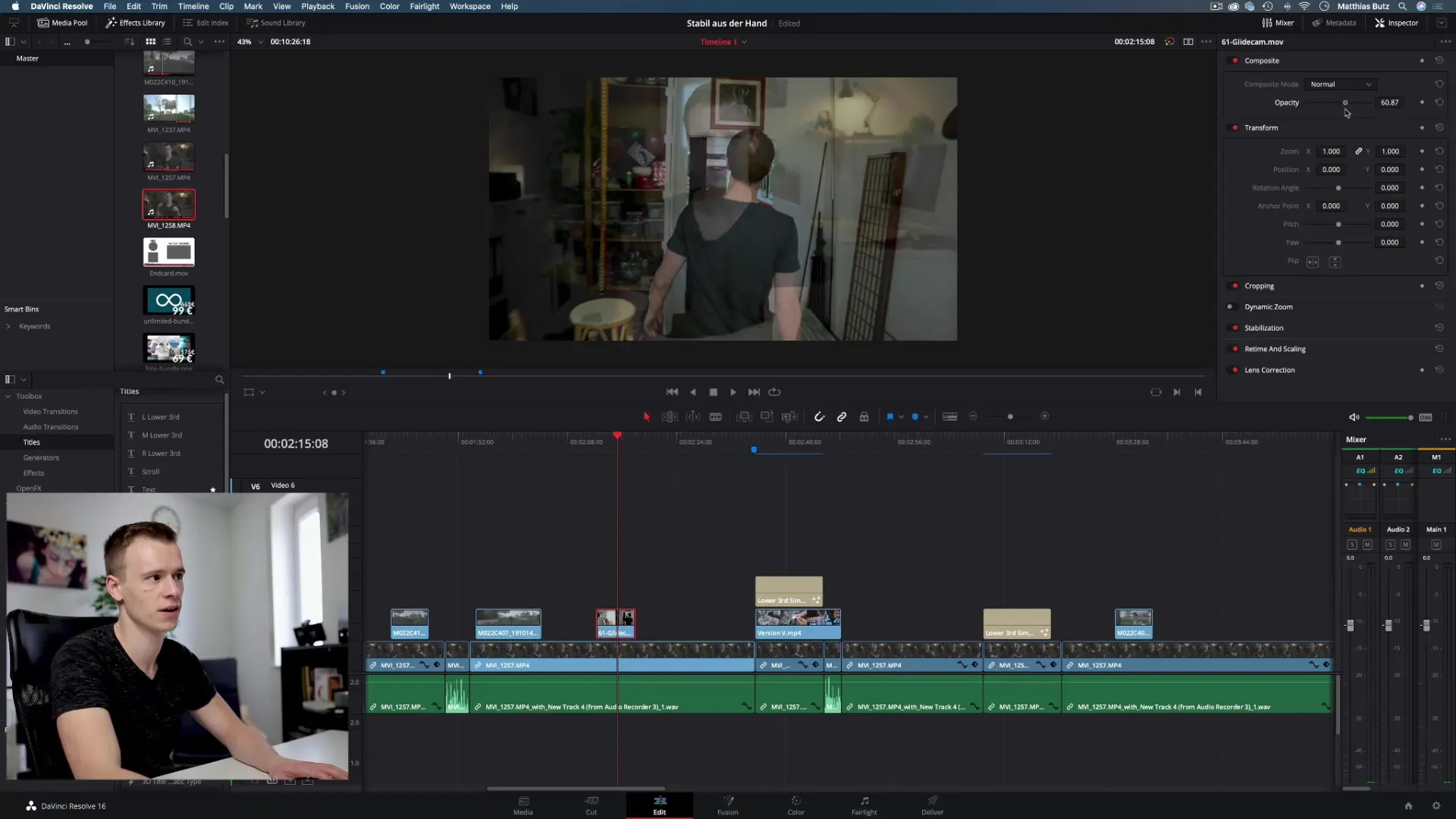
Läpinäkyvyys: Puoliläpinäkyvät efektit
Toinen mielenkiintoinen ominaisuus on mahdollisuus vähentää klipin läpinäkyvyyttä. Pienillä säädöillä voit saavuttaa puoliläpinäkyvän efektin, joka monissa tapauksissa luo hienon visuaalisen vaikutuksen.
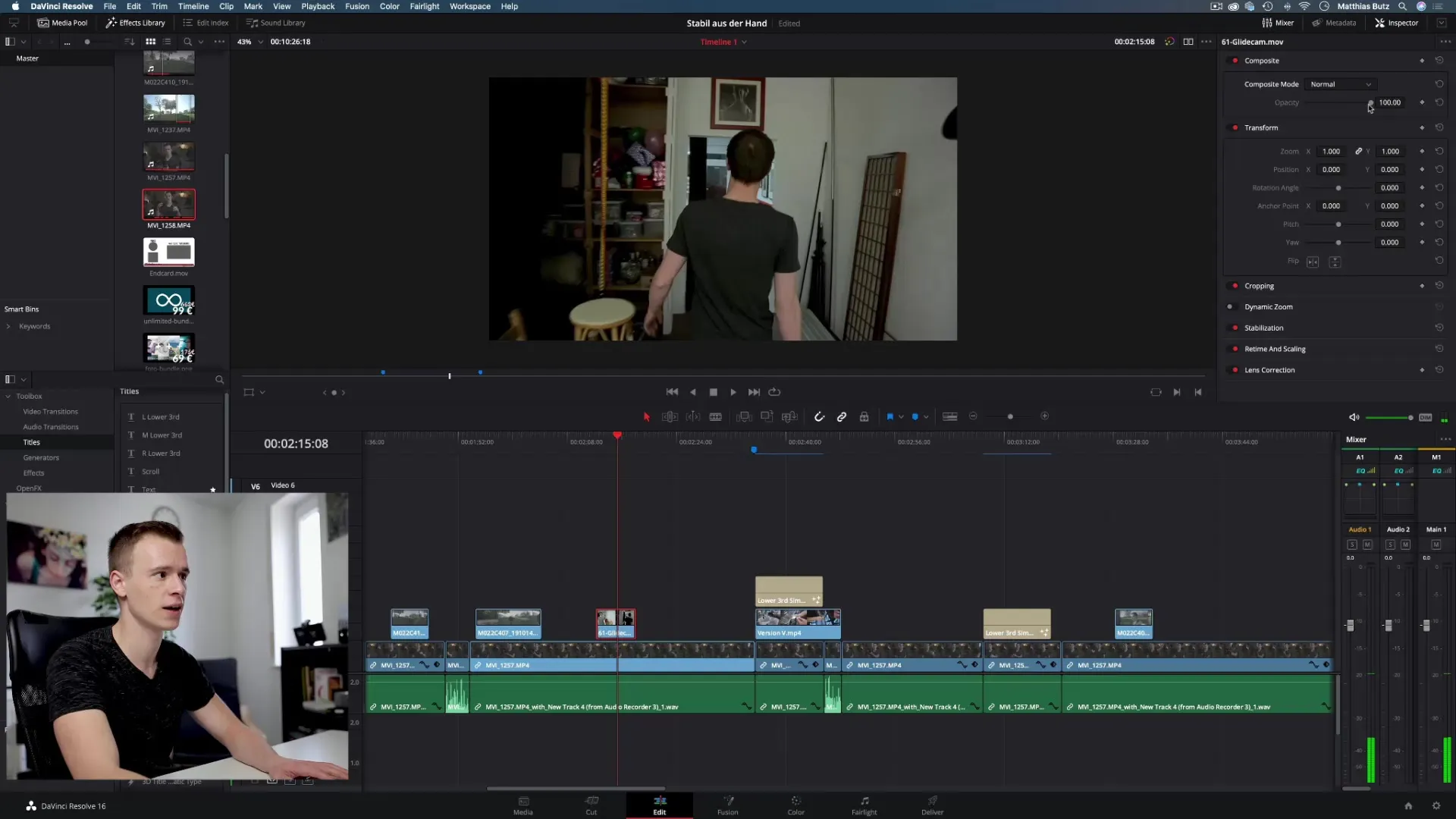
Kierto ja tukipiste
Inspektori mahdollistaa klippien kierron. Voit säätää "Kiertoaste" -asetusta. Tukipisteen sijainnilla on myös merkitystä: jos se ei ole klipin keskellä, kierto tuo erilaisen vaikutuksen.
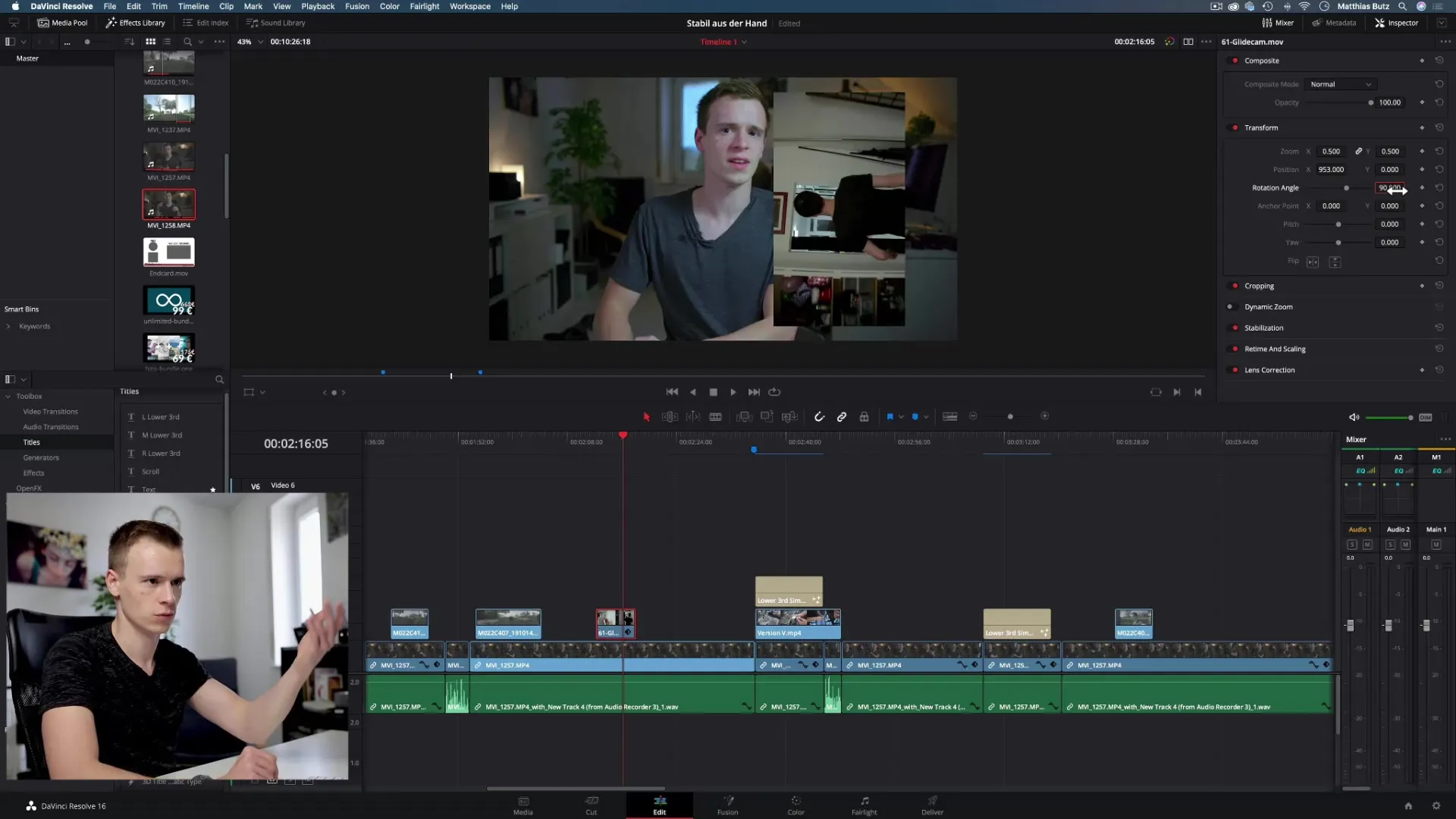
Rajaus: Rajausominaisuus
Rajausominaisuuden avulla voit rajata klipin kuvaa. Voit päättää, kuinka paljon kuvaa poistetaan reunoilta (vasen, oikea, ylhäältä, alhaalta). Tämä voi olla hyödyllistä häiritsevien elementtien poistamiseksi kuvasta.
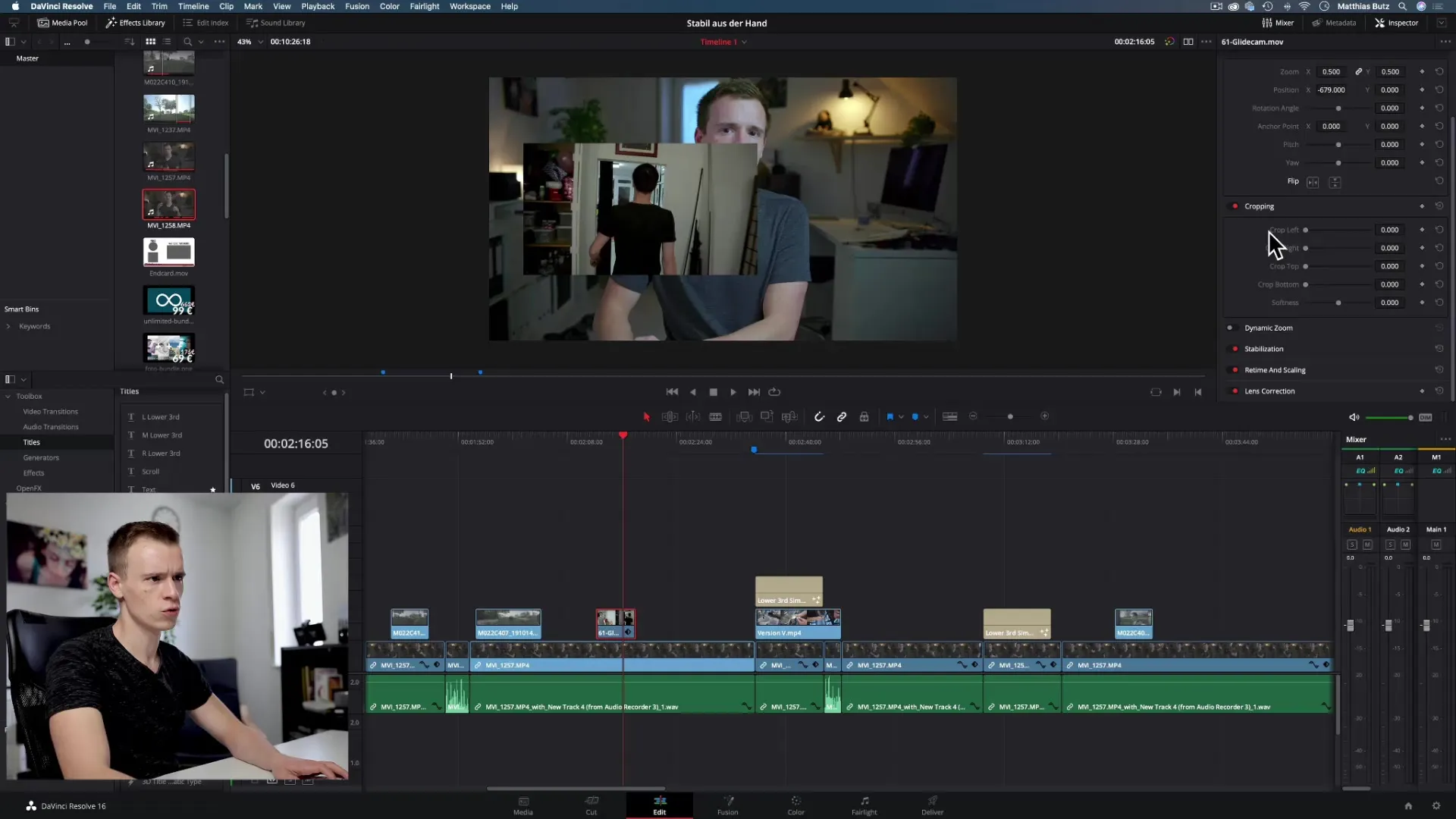
Dynaaminen zoom
Dynaaminen zoom on toinen jännittävä ominaisuus. Se mahdollistaa kuvien automaattisen zoomaamisen sisään tai ulos. Oletuskäyttäytymistä voidaan säätää asettamalla alku- ja loppupisteet, mikä antaa videoillesi liikettä ja dynamiikkaa.
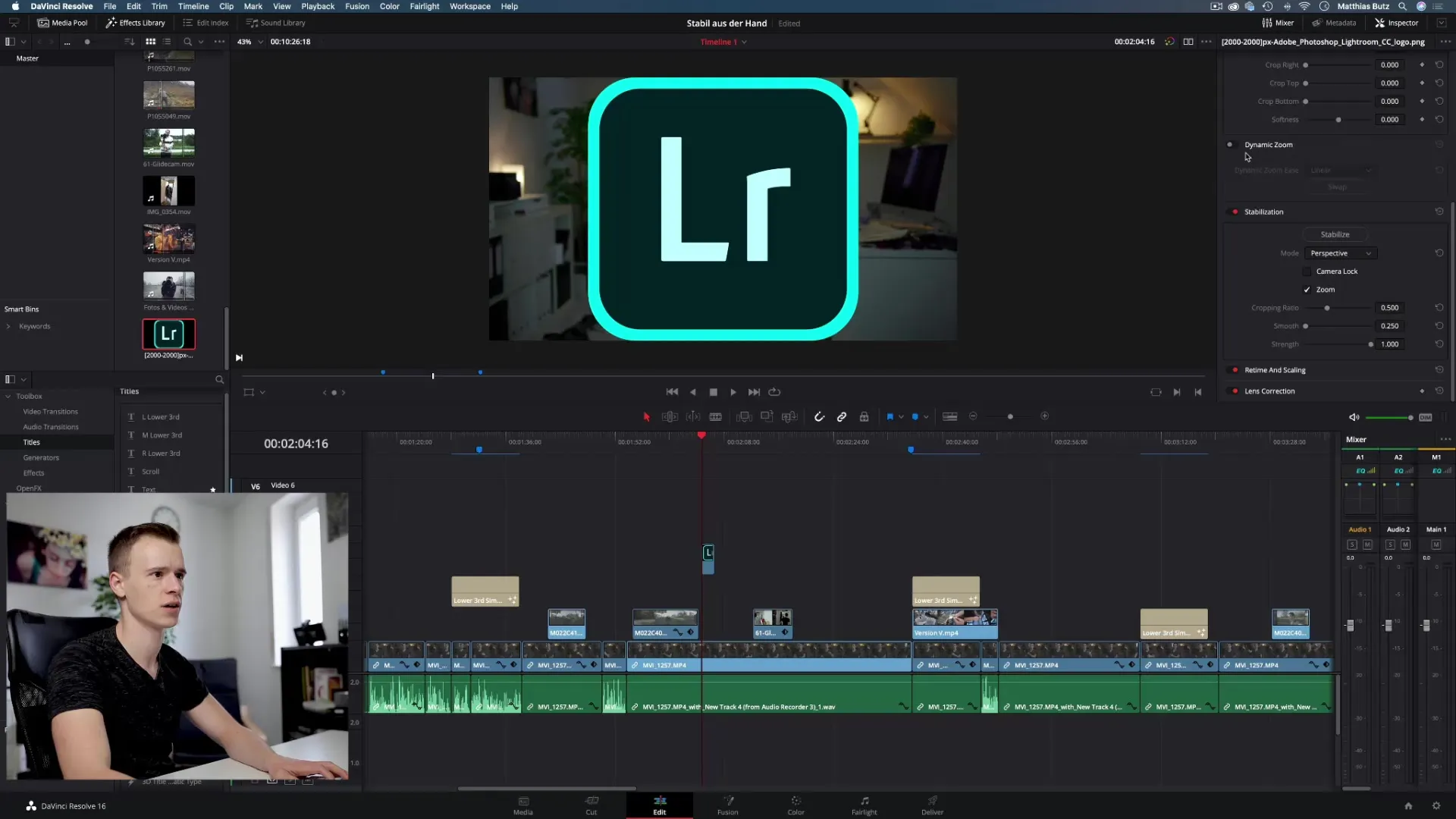
Klipin stabilointi
Stabilointi on tärkeää, erityisesti kun kameroissa on tärinää. Inspektorissa voit asettaa stabiloinnin korjataksesi tärinää. Vaikka DaVinci Resolven muissa osissa on parempia vaihtoehtoja, tämä sisäänrakennettu työkalu on nopea apuri.
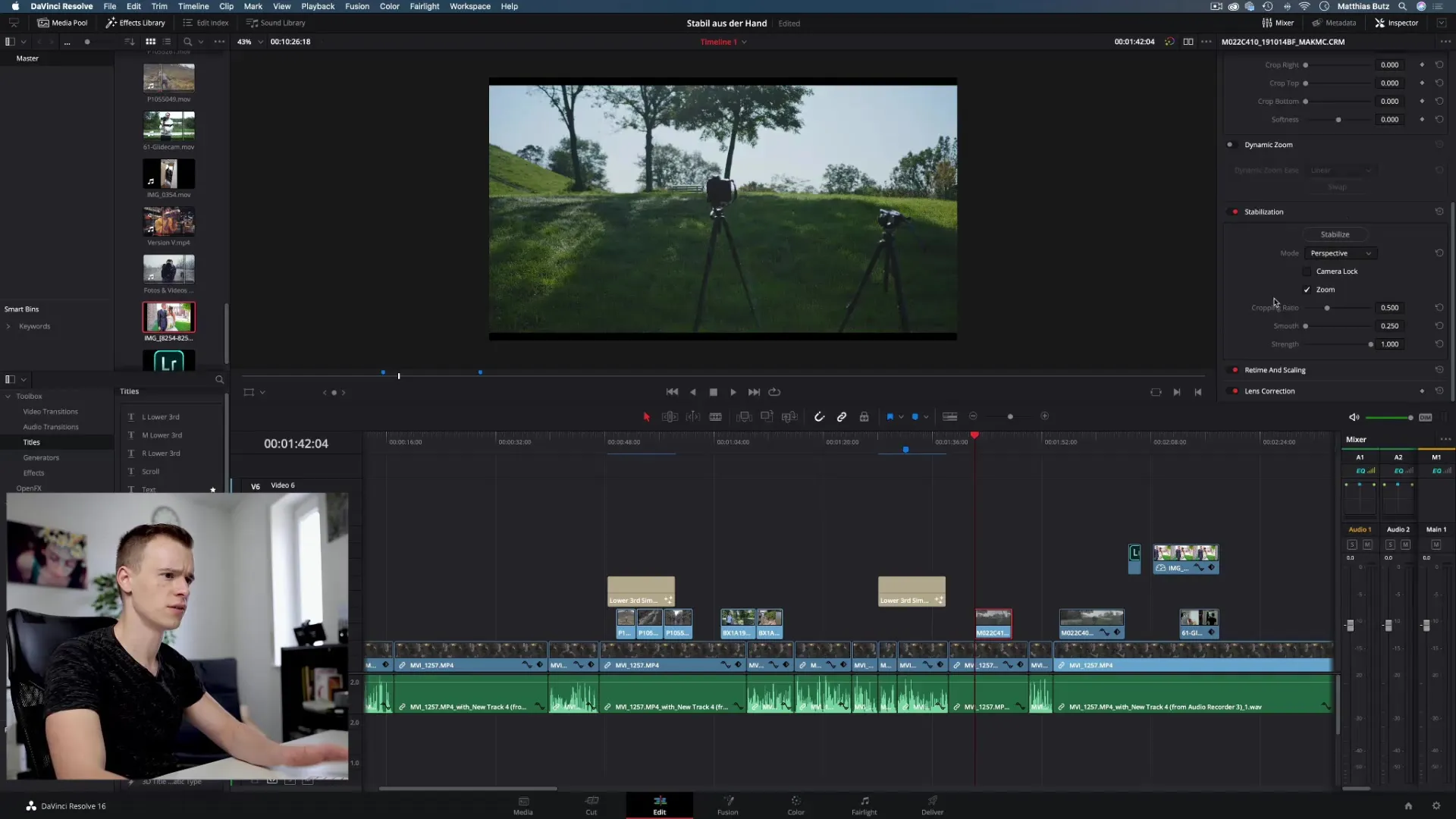
Ajan säätäminen ja skaalaus
Ajan säätäminen ja skaalaus -alueella voit ohjata, miten klipit käyttäytyvät muuttuneella ajalla. Oletusarvo on "Optinen virtaus", ja se on erityisen hyödyllinen hidastuskuvien muokkaamisessa.
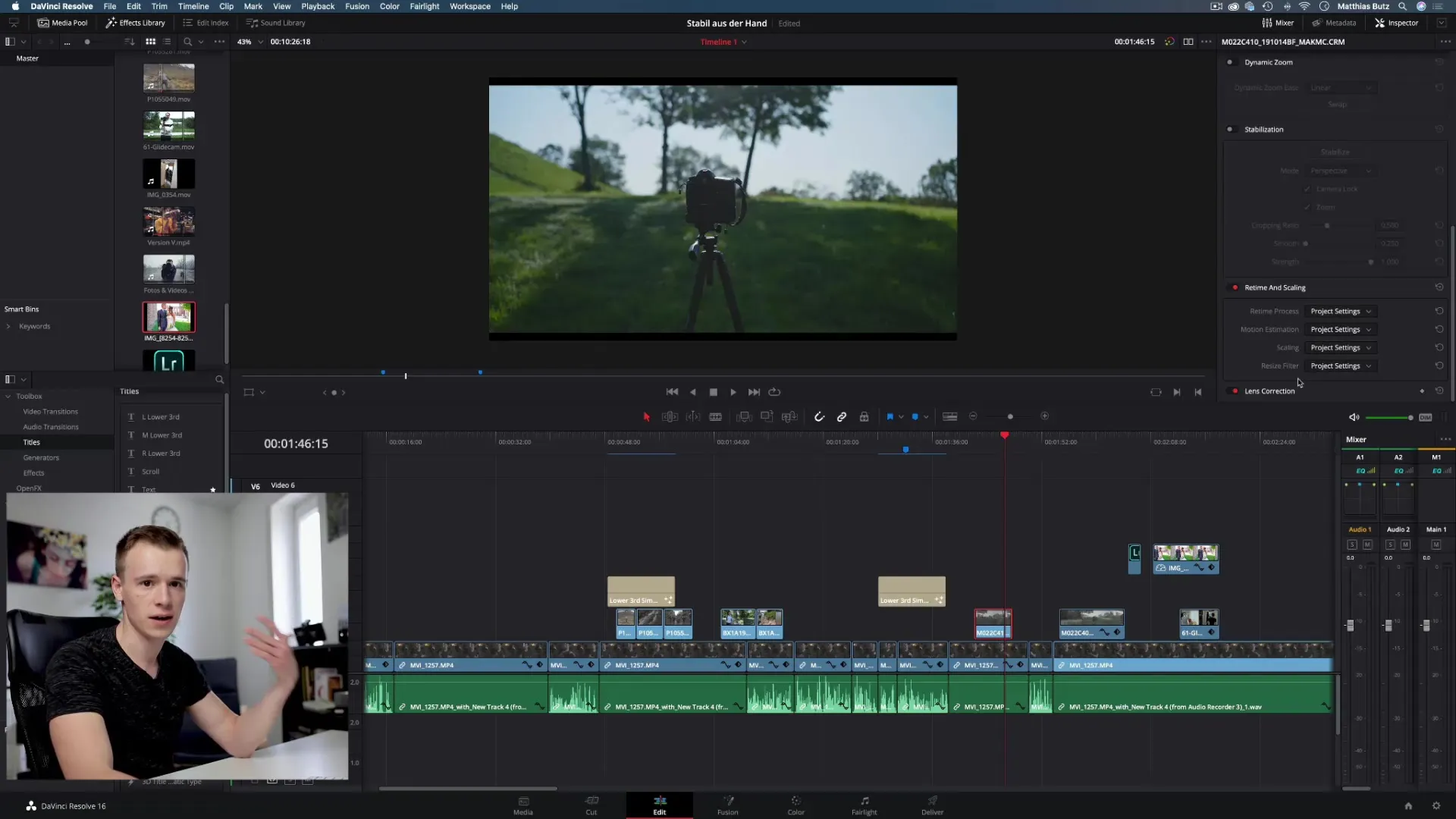
Objektiivikorjaus
Tämä toiminto on saatavilla vain Pro-käyttäjille. Se mahdollistaa vääristymien korjaamisen, jotka voivat syntyä laajakulmaobjektiiveista. Ilmaversiossa valitettavasti et pääse siihen käsiksi.
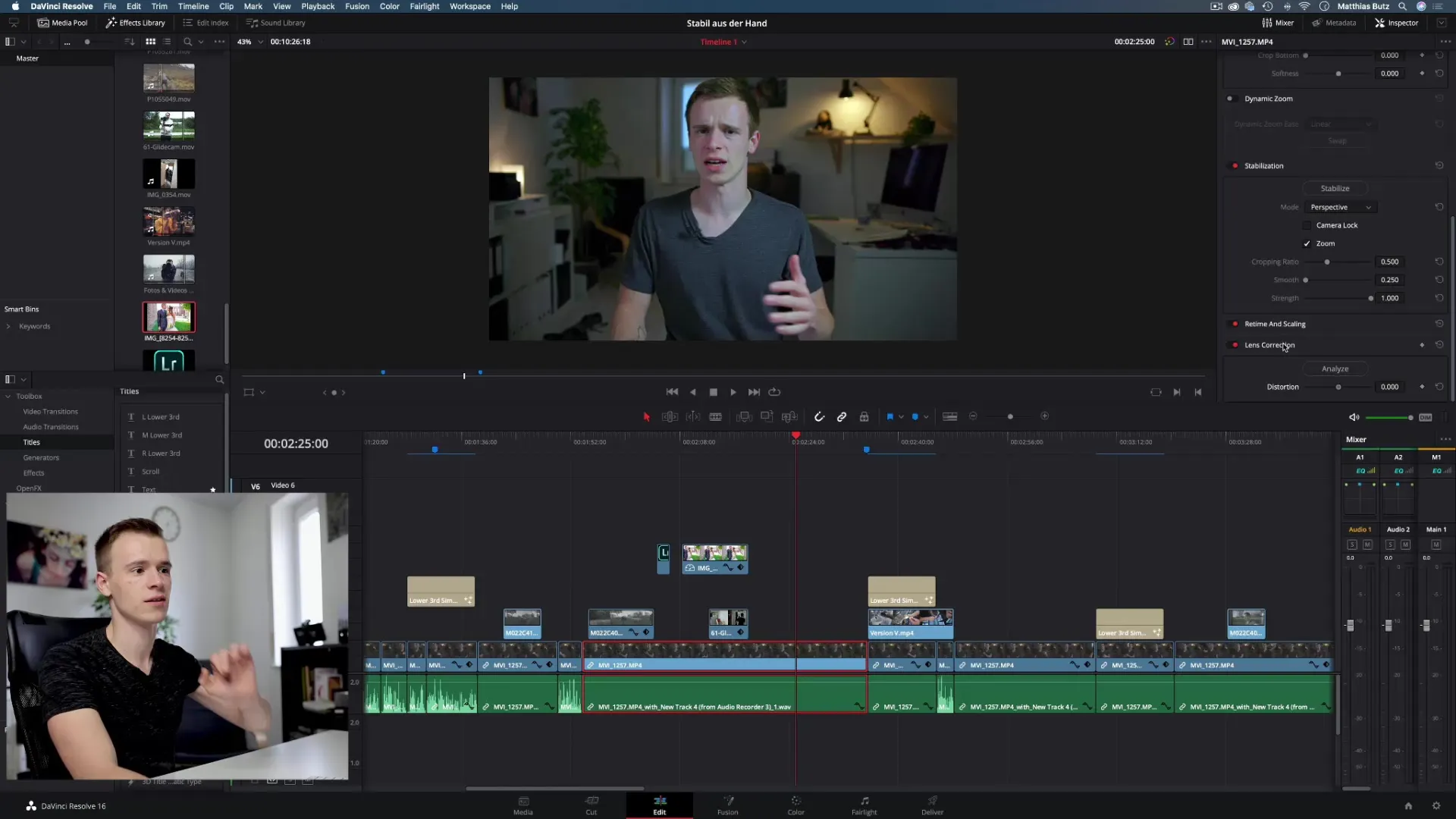
Inspektorin luovat mahdollisuudet
Inspektori tarjoaa lukuisia luovia mahdollisuuksia. Voit mukauttaa klippejä joustavasti, jotta ne sopivat paremmin kokonaismuotoiluun. Monet käyttäjät viettävät suuren osan ajastaan rajauksen ja muunnoksen alueilla.
Yhteenveto - DaVinci Resolve: Ymmärrä ja käytä inspektoria yksityiskohtaisesti
Inspektorin käyttö DaVinci Resolven sisällä voi parantaa videoprojektejasi merkittävästi. Sen monipuolisten ominaisuuksien avulla voit tehdä luovia mukautuksia lyhyessä ajassa. Tämä työkalu on oleellinen kaikille, jotka muokkaavat videoita ammattimaisesti tai yksinkertaisesti haluavat optimoida klippejään.
Usein kysytyt kysymykset
Mitä inspektori tarkoittaa?Inspektori on työkalu DaVinci Resolven sisällä, joka tarjoaa kattavat mukautusmahdollisuudet videoille.
Mitä ominaisuuksia inspektori tarjoaa?Inspektori mahdollistaa klippien sijainnin, koon, läpinäkyvyyden, kierron ja rajauksen mukauttamisen.
Kuinka voin säätää klipin läpinäkyvyyttä?Muunnos-alueella voit säätää läpinäkyvyyssäätäjää säätääksesi läpinäkyvyyttä.
Mitä voin tehdä dynaamisella zoomilla?Dynaaminen zoom mahdollistaa kuvaan automaattisen zoomaamisen sisään tai ulos, mikä antaa videoillesi dynaamista liikettä.
Onko objektiivikorjausominaisuus saatavilla DaVinci Resolven ilmaisversiossa?Ei, objektiivikorjausominaisuus on saatavilla vain maksullisessa Pro-versiossa.


